1、单击“开始”---->“所有程序”,选择“Adobe Flash Professional CS6”图标,打开Flash软件。

2、在Flash窗口中打开“标尺”和“网格”,如下图所示。

3、我们该如何设置“网格”功能呢?首先,单击“视图”---->“网格”---->“编辑网格”。

4、在“网格”设置窗口中,网格默认的大小是10像素,可以把它改大或改小。试着把它修改为20像素,可以看到网格变大了。


5、选中“在对象上方显示”前的勾,可以使网格线始终显示在图像的上方。

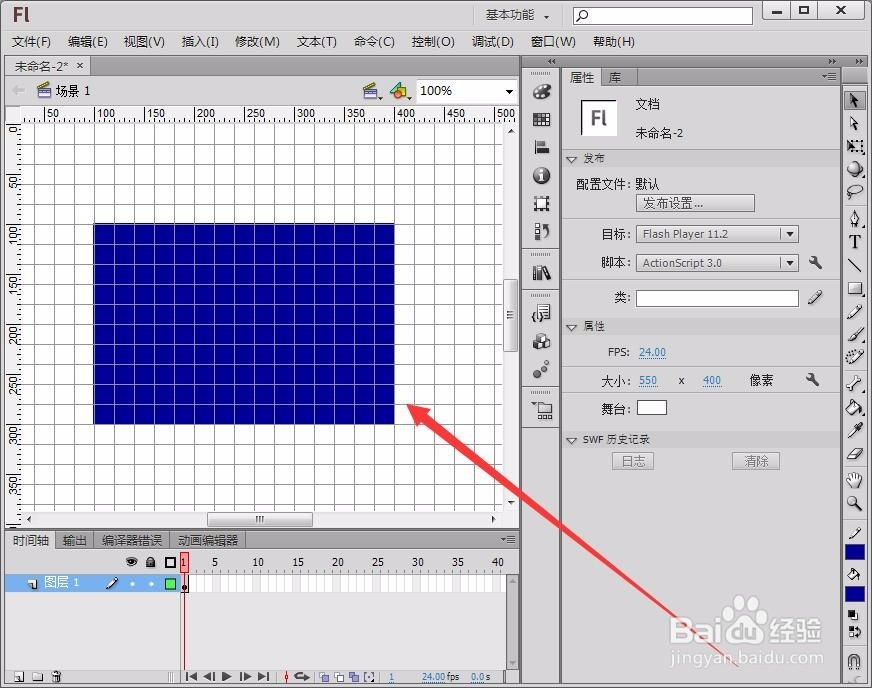
6、选中“贴紧至网格”前的勾,在绘制图形时,鼠标会自动的贴紧到网格线上,便于精确对准尺寸位置。
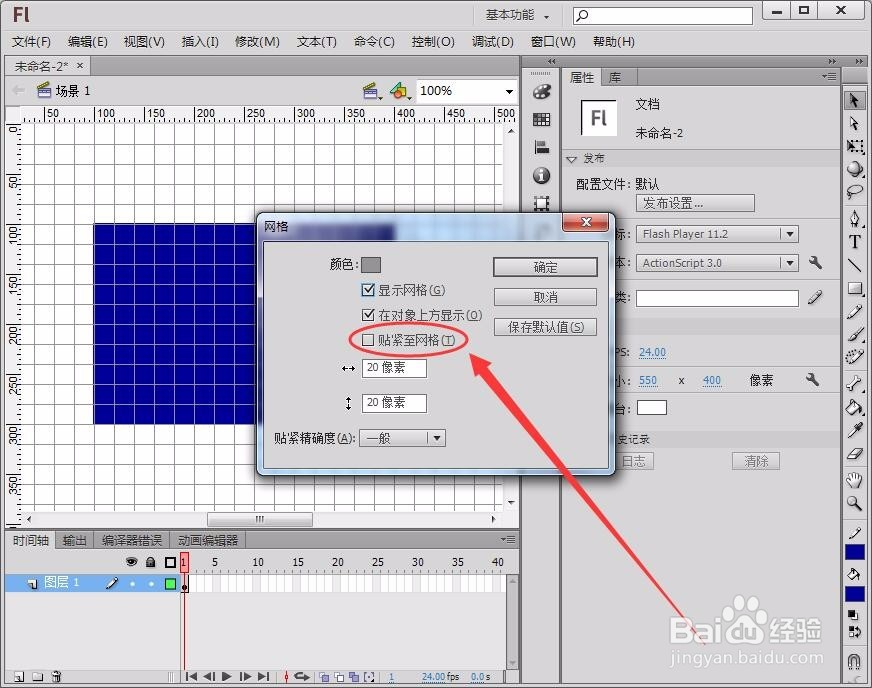

7、单击“贴紧精确度”后面的倒三角会出现四个选项,此四个选项用于设置鼠标自动贴紧网格线的距离。“一般”选项表示鼠标自动贴紧网格的距离为一般,“必须接近”选项表示鼠标距离网格线很近时才自动贴紧网格线,“总是贴近”选项表示当鼠标放到网格上后总是自动贴紧网格线,“可以远离”选项表示鼠标不会自动贴紧在网格线上。
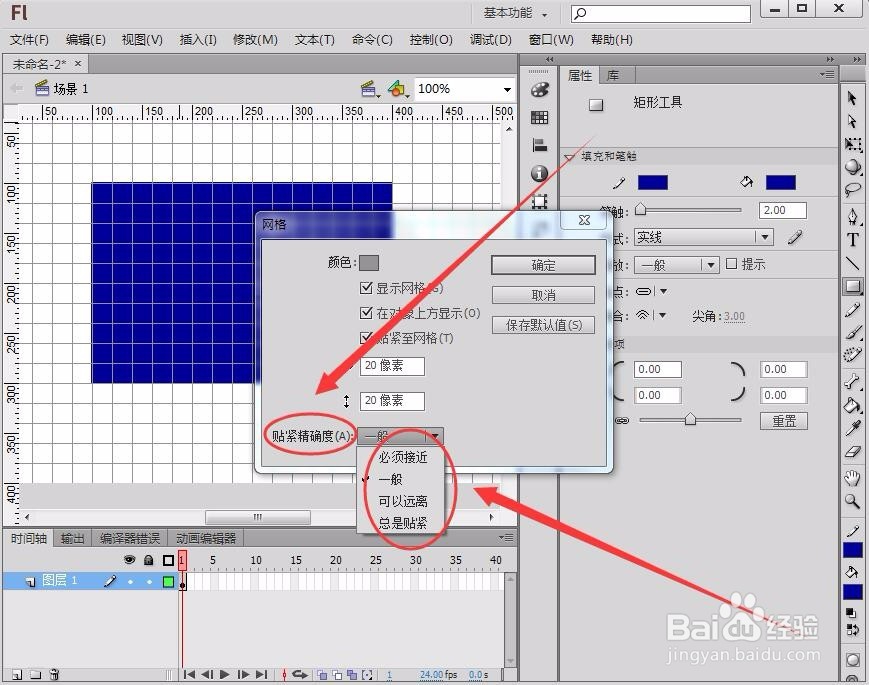
8、你现在会在Flash中设置“编辑网格”功能了吗?是不是挺有用的。